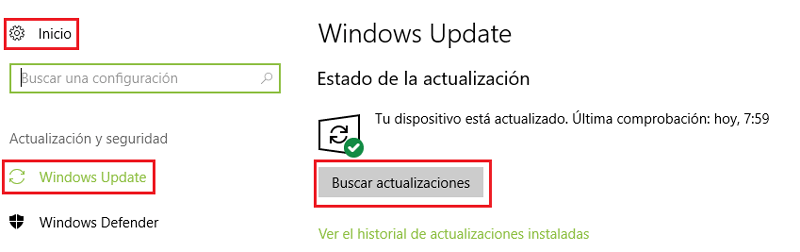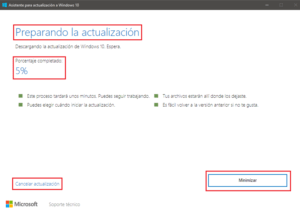A pesar de la juventud de Windows 10, este sistema operativo no se libra de tener pequeños fallos, errores o aspectos que perfilar para poder garantizar la mejor experiencia de cara al usuario. Con motivo de esto, Microsoft ha lanzado numerosas actualizaciones y mejoras con las que, además de solucionar estos errores, aprovecha también para incluir avances y novedades que logran incluso aprovechar mejor las características de los ordenadores más modernos.
Una de las descargas más conocidas del ciclo de vida de este sistema es la Fall Creators Update. Lanzada en octubre de 2017 de forma gradual, incorpora importantes cambios en el manejo de la información y, sobre todo, en la protección de los datos del usuario y del propio ordenador. Considerada una de las actualizaciones más grandes de Windows 10, su instalación es algo totalmente obligatorio para aquellos que quieran manejar este sistema operativo con total tranquilidad y con la garantía de saber que todo funcionará de forma correcta.
¿Cómo forzar la actualización de Windows 10 Fall Creators Update? Esta pregunta es la que se repiten muchos usuarios que no logran contar con sus beneficios debido a que no se instala. Para ellos, hemos hecho esta guía. En ella explicamos todos los pasos que se deben seguir para hacer que se descargue la update más reciente y, por tanto, se cuente con todas las mejoras implementadas con la actualización otoñal de Microsoft.
Actualizar a Windows 10 Fall Creators Update
Un proceso que dividimos en dos apartados igualmente válidos. Aquí vas a poder aprender a recurrir al método automático, el más común; como también a forzar la descarga de forma manual. Ambos son igualmente válidos y tienen el mismo cometido, solo que el segundo requiere que lleves a cabo unos cuantos pasos más para poder realizar todo el proceso.
Dado que la actualización de Windows 10 Fall Creators Update es algo que se ha lanzado en un momento determinado, y que después han llegado más actualizaciones, tener el sistema operativo siempre al día es la mejor forma de contar con esta revisión. Debido a esto, para actualizar a Windows 10 Fall Creators Update tan solo hay que seguir los pasos que vamos a indicar a continuación:
Actualizar Windows 10 última versión
- Pulsa el botón de Inicio que se encuentra en la parte inferior izquierda de la pantalla principal de W10 y, en el menú que aparece, haz clic en el engranaje de la parte izquierda , el icono que lleva a “Configuración”.
- Dentro de la ventana de “Configuración de Windows”, tienes que buscar la última opción disponible, “Actualización y seguridad”. Cuando la encuentres, haz clic en ella.
- En este apartado, asegúrate de dejar marcada la sección “Windows Update” que aparece en la parte izquierda. Tras hacerlo, pulsa en el botón “Buscar actualizaciones” y deja que el sistema escanee en busca de revisiones.
- En caso de haberlas, comenzará a descargarlas automáticamente y a instalarlas. Tan solo tienes que esperar a que termine este proceso en segundo plano mientras haces otras cosas.
- Una vez haya concluido la instalación de las versiones más recientes, entre las que se encuentra la Fall Creators Update, reinicia el ordenador.
- Cuando vuelvas a entrar al sistema operativo, tardará más de lo habitual. Debido a la instalación de estos ficheros, debe realizar una serie de cambios en la configuración del equipo para poder funcionar. Espera un poco y ya podrás usar la versión más renovada de W10.
¿Cómo forzar la nueva actualización de forma manual si el anterior método falló?
Es posible que el protocolo de descargas de actualizaciones falle y no logre instalar adecuadamente los updates que deseamos. En ese caso, saber cómo forzar la nueva actualización si el anterior método falló, puede ser de gran utilidad. Aquí, vamos a explicarte lo que debes hacer para conseguirlo.
Descargar Windows 10 Upgrade Last Version
- En primer lugar, tendremos que acceder directamente al panel de descargas de W10 desde aquí o acceder desde los enlaces que facilitamos más arriba, son 100% seguros.
- Una vez en esta página, en la parte superior se encontrará el apartado correspondiente a las actualizaciones. Es muy probable que te encuentres con algo que no sea la Windows 10 Fall Creators Update; pero, aunque sea algo distinto y más nuevo, también incorporará las novedades de esta actualización. Por tanto, pulsa en “Actualizar ahora”.
- Después de presionar el botón, comenzará la descarga automática de un archivo en tu equipo. Se trata de un actualizador manual. Una vez concluya la bajada del fichero, búscalo en tu ordenador y ábrelo.
- Ahora tendrás frente a ti al “Asistente para actualización a Windows 10”. En él, se te indicará si cuentas con la versión más reciente del sistema operativo. En caso de no tenerla, te contará cuál es la más nueva y te permitirá instalarla. Pulsa en “Actualizar ahora”.
- El programa empezará a realizar la descarga de la update. Puedes pulsar en “Minimizar” para dejar que trabaje en segundo plano mientras haces otras cosas.
- Una vez haya terminado la descarga e instalación (es algo que puede durar incluso dos horas). Sigue las instrucciones que se te indican y reinicia el ordenador como se te pide.
- Ahora, el equipo tiene que aplicar todos los cambios de la update para poder entrar de nuevo al sistema operativo. Hay que esperar varios minutos hasta que termine, y es probable que el PC se reinicie varias veces seguidas para establecer y terminar con todos los ajustes. Tan solo tienes que esperar.
Una vez haya concluido todo esto proceso, tendrás instalada la actualización más novedosa de Windows 10 en tu ordenador. Así, ya cuentas con todas las mejoras implementadas con la Falls Creator Update y todas las revisiones que han aterrizado posteriormente para optimizar y mejorar el rendimiento del equipo.